Kuidas avada Mi Pattern Lock?
05. mai 2022 • Saadetud: seadme lukustuskuva eemaldamine • Tõestatud lahendused
"Kuidas avada MI mustri lukk? Mul on Xiaomi telefon ja tundub, et ma ei mäleta ekraaniluku mustrit. Kas on kuidagi võimalik mustri parool avada ilma andmeid kaotamata?
Xiaomi MI-telefonid on igapäevakasutajate seas aeglaselt populaarsust kogunud. Selle põhjuseks on kaubamärgi hämmastavad omadused ja kulutõhusad hinnad. Arvestades MI-telefonide populaarsuse kasvu, on loomulik, et ka kaubamärgiga seotud probleeme tuleb juurde.
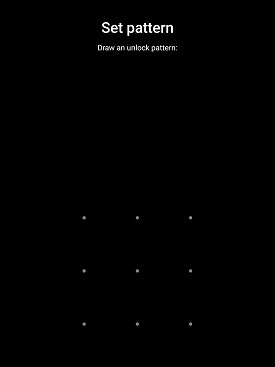
Kuigi inimesed kiirustavad oma telefonis ekraani turvalisust, näiteks mustriluku lubama, unustavad need ka väga kiiresti. Kui teil on MI-telefon ja te ei mäleta seadme mustriga lukku , siis näitame teile erinevaid tehnikaid.
1. osa. MI mustriluku avamine Dr.Fone'i abil – ekraani avamine (Android)?
MI-telefonis mustriluku lubamine on üks populaarsemaid viise volitamata juurdepääsu vältimiseks. Ent inimloomuse juurde kuulub ka enda pandud parooli unustamine . Mustriluku avamine ilma õiget protokolli järgimata võib põhjustada andmete kadumise teie MI-seadmes.
Üks sellistest sobivatest kanalitest, mida saate MI mustri luku avamiseks kasutada, on rakenduse Dr.Fone Screen Lock kasutamine . See on turvaline ja võib avada ekraaniparooli ilma andmeid kustutamata. Kui teie andmed protsessi käigus kustutatakse, hangib rakenduse andmete taastamise funktsioon kõik viimased failid. Siin on mõned Androidi rakenduse Dr.Fone täiustatud funktsioonid.
- Saate andmeid ühest telefonist teise telefoni või arvutisse üle kanda, olenemata operatsioonisüsteemist ja kaubamärgist.
- Dr.Fone saab varundada ja taastada teie vestluste ajaloo platvormidelt nagu WhatsApp, Line ja Viber;
- Rakenduse funktsioon "Süsteemi parandamine" võib lahendada kõik teie MI Android-telefoni püsivara probleemid.
Kui soovite oma MI-telefoni mustriluku avada, laadige rakendus arvutisse alla ja järgige alltoodud samme:
Samm 1. Ühendage oma MI Android-telefon ja valige täiustatud režiim:
Ühendage oma MI-telefon oma süsteemiga ja käivitage Dr.Fone. Klõpsake liideses valikul „Ekraani avamine”.

Kui näete ekraanil lukustuskuva valikuid, klõpsake "Ma ei leia ülaltoodud loendist oma seadme mudelit" ja vajutage nuppu "Järgmine". See on teine liideses saadaolev valik, mis on kasulik MI-telefonide jaoks.

Dr.Fone tuvastab teie MI-telefoni ja alustab konfigureerimist. Klõpsake nuppu " Ava kohe ", et lubada MI-seadmes " Taasterežiim ".

2. samm. Sisenege taasterežiimi.
Dr.Fone palub teil MI-seade käivitada. Vajutage toitenuppu ja oodake, kuni telefon lülitub välja. Nüüd peate sisenema " Taasterežiimi ". Selleks vajutage samaaegselt helitugevuse suurendamise + Bixby + toitenuppe, et seade taaskäivitada, kuni telefoni ekraanile ilmub MI logo.

3. samm. Mööda MI mustri lukust.
Telefoni lukust vabastamise rakendus Dr.Fone juhendab teid protsessis. Valige suvand " Tehase lähtestamine ".

Kui olete järginud kõiki Dr.Fone'i liideses loetletud samme, klõpsake nuppu " Valmis ", et märkida mustri lukustuse avamise protsessi edukas lõpetamine.

2. osa. MI mustriluku avamine Mi kontoga?
MI-mustri luku avamise meetod MI-kontoga töötab ainult siis, kui olete oma seadme Xiaomi pilveteenusega sünkrooninud. Oluline on meeles pidada, et see meetod kustutab kõik MI-telefoni salvestatud failid. Siin on juhised MI-mustri luku avamiseks oma MI-kontoga.
- Kui proovite lugematul arvul edutult mustrilukku avada, lukustab MI liides seadme. Puudutage valikut "Unusta parool";
- Ekraani avamiseks sisestage oma MI konto andmed, nagu konto ID ja parool;
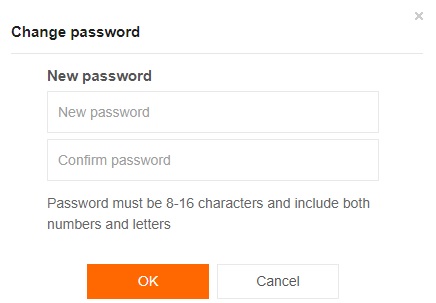
3. osa. MI mustriluku avamine Mi PC Suite'i kaudu?
Sarnaselt kõikidele Androidi telefonibrändidele on MI-seadmetel ka telefonihaldur nimega MI PC Suite. Rakendus on saadaval selle ametlikul veebisaidil. Kui kavatsete seda meetodit kasutada MI mustri luku avamiseks, laadige oma süsteemi alla PC Suite ja järgige alltoodud samme.
- Lülitage MI-seade välja ja käivitage MI PC Suite;
- MI-telefoni taasterežiimi sisenemiseks vajutage nuppu "Helitugevuse suurendamine" ja "Toide";
- Valige loendist suvand "Taastamine" ja jätkake;
- Ühendage nüüd oma MI-seade arvutiga ja MI PC Suite tuvastab peagi telefoni;
- Klõpsake vahekaarti "Värskenda" ja seejärel nuppu "Pühkige". See protsess kustutab kogu MI-telefonis saadaoleva salvestusruumi. Seade taaskäivitub varsti pärast seda automaatselt;
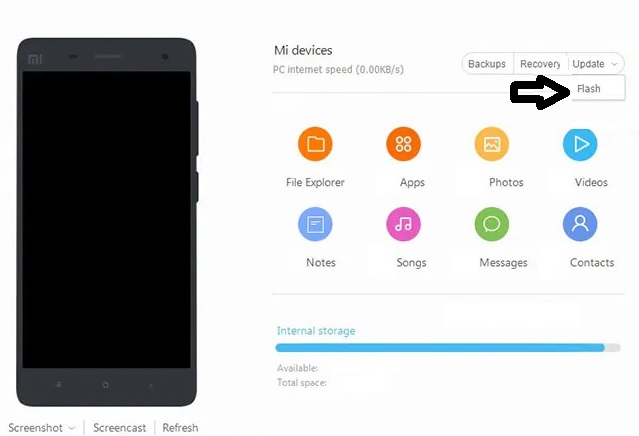
- Valige oma telefonis nupp "ROM Selection" ja seejärel valige oma MI-telefoni ROM-i tüüp;
- Installige ROM, klõpsates nuppu "Uuenda";
- Kui installimine on lõppenud, lähtestage MI mustri lukk ja alustage seadme kasutamist.
4. osa. Kuidas avada MI mustri lukk kõva lähtestamise abil?
Saate seda meetodit rakendada MI-mustri luku avamiseks, kui te pole oma seadet MI-konto või arvutikomplektiga ühendanud. Siiski tasub mainida, et teie MI-telefonis pole andmeid. Protsessi elluviimiseks järgige alltoodud lihtsaid samme.
- Hoidke MI-telefoni toitenuppu mõnda aega all, kuni see välja lülitub;
- Asetage sõrmed samaaegselt nuppudele "Helitugevuse suurendamine" ja "Toide" ning vajutage neid. Hoidke klahve all pärast seda, kui telefoni ekraanil hakkab kuvama MI kaubamärgi logo;
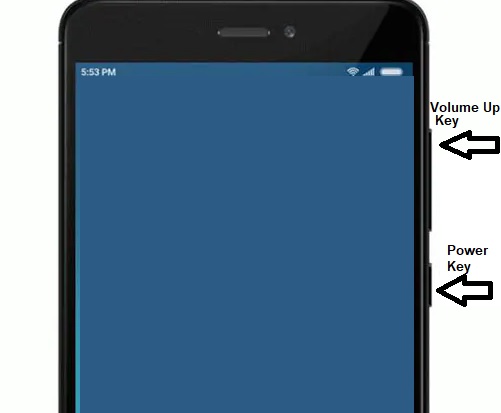
- Telefon lülitub taastamisrežiimi. Helitugevusnupp võimaldab teil hõlpsalt navigeerida;
- Valige suvand "Pühkige andmed", mis kustutab kõik viimased MI-telefoni salvestatud asjad;
- Kui olete uude režiimi sisenenud, peate toimingu lubamiseks valima suvandi "Pühkige kõik andmed";
- Kui kogu protsess on lõppenud, valige MI-seadme taaskäivitamiseks suvand "Taaskäivitamine".
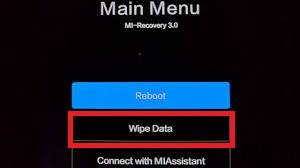
- Pärast seda saate oma MI-telefonile uue mustriluku seadistada.
Järeldus:
Nüüd saate aru kõigist saadaolevatest tehnikatest MI mustri luku murdmiseks. Soovitame teil oma telefonis saadaolevatest multimeediumifailidest ja dokumentidest regulaarselt varukoopiaid teha. Põhjus on selles, et enamik MI-mustri luku avamise meetodeid põhjustab andmete kadumise.
Kui olete varukoopia tegemise unustanud ja soovite oma telefoni salvestatud failid alles jätta, siis soovitame Dr.Fone'i. Rakendus ei saa mitte ainult deblokeerida mis tahes tüüpi mustri lukke, vaid sellel on ka võimalus MI-seadmest kustutatud/pühkitud andmed taastada.
Avage Android
- 1. Androidi lukk
- 1.1 Android Smart Lock
- 1.2 Android Pattern Lock
- 1.3 Lukustamata Android-telefonid
- 1.4 Keela lukustuskuva
- 1.5 Androidi lukustuskuva rakendused
- 1.6 Androidi avamiskuva rakendused
- 1.7 Avage Androidi ekraan ilma Google'i kontota
- 1.8 Androidi ekraanividinad
- 1.9 Androidi lukustuskuva taustapilt
- 1.10 Avage Android ilma PIN-koodita
- 1.11 sõrmeprinteri lukk Androidile
- 1.12 Liigutuste lukustuskuva
- 1.13 Sõrmejäljeluku rakendused
- 1.14 Vältige Androidi lukustuskuva hädaabikõne abil
- 1.15 Android-seadme halduri avamine
- 1.16 Avamiseks pühkige ekraani
- 1.17 Rakenduste lukustamine sõrmejäljega
- 1.18 Android-telefoni avamine
- 1.19 Huawei Unlock Bootloader
- 1.20 Avage katkise ekraaniga Android
- 1.21. Androidi lukustuskuvast möödahiilimine
- 1.22 Lukustatud Android-telefoni lähtestamine
- 1.23 Androidi mustriluku eemaldaja
- 1.24 Android-telefonist välja lülitatud
- 1.25 Avage Androidi muster ilma lähtestamiseta
- 1.26 Mustri lukustuskuva
- 1.27 Unustasin mustriluku
- 1.28 Lukustatud telefoni sattumine
- 1.29 Lukustuskuva sätted
- 1.30 Eemaldage Xiaomi Patter Lock
- 1.31 Lähtestage lukustatud Motorola telefon
- 2. Androidi parool
- 2.1 Häkkige Androidi WiFi-parool
- 2.2 Androidi Gmaili parooli lähtestamine
- 2.3 Näita WiFi-parooli
- 2.4 Androidi parooli lähtestamine
- 2.5 Unustasin Androidi ekraani parooli
- 2.6 Avage Androidi parool ilma tehaseseadete lähtestamiseta
- 3.7 Unustasin Huawei parooli
- 3. Minge Samsungi FRP-st mööda
- 1. Keela tehase lähtestamise kaitse (FRP) nii iPhone'i kui ka Androidi jaoks
- 2. Parim viis Google'i konto kinnitamisest pärast lähtestamist mööda minna
- 3. 9 FRP ümbersõidutööriista Google'i kontost möödahiilimiseks
- 4. Androidis tehaseseadetele lähtestusest möödaminek
- 5. Vältige Samsungi Google'i konto kinnitamist
- 6. Jätke Gmaili telefoni kinnitamisest mööda
- 7. Lahenda Kohandatud binaarne blokeeritud






Selena Lee
peatoimetaja
Üldhinnang 4,5 ( osales 105 )